
در طول بازی ، متوجه چیزی جالب شد و دوست دارید آن را با دوستان خود به اشتراک بگذارید؟ یا شاید شما یک اشکال پیدا کرده اید و می خواهید به توسعه دهندگان بازی در مورد آن بگویید؟ در این حالت ، شما نیاز به گرفتن عکس از صفحه دارید. و در این مقاله خواهیم دید که چگونه در طول بازی عکس بگیرید.
چگونه می توان عکس را در Steam گرفت؟
روش 1
به طور پیش فرض ، برای گرفتن عکس در بازی ، باید کلید F12 را فشار دهید. می توانید دکمه را در تنظیمات مشتری تنظیم مجدد کنید.

همچنین ، اگر F12 برای شما کار نمی کند ، پس دلایل مشکل را در نظر بگیرید:
روکش بخار گنجانده نشده است
در این حالت ، فقط به تنظیمات بازی بروید و در پنجره ای که باز می شود ، کادر کنار "فعال کردن Steam Overlay در بازی" را علامت بزنید.

اکنون به تنظیمات مشتری و در کادر "در بازی" نیز بروید تا پوشش را فعال کنید.

تنظیمات بازی و پرونده dsfix.ini مقادیر فرمت دیگری دارند
اگر همه چیز مطابق با پوشش باشد ، به این معنی است که با بازی مشکل ایجاد شده است. برای شروع ، وارد بازی شوید و در تنظیماتی که پسوند در آنجا تنظیم شده است (مثلاً 1280x1024) را ببینید. به یاد داشته باشید و بهتر آن را یادداشت کنید. اکنون می توانید از بازی خارج شوید.
سپس باید فایل dsfix.ini را پیدا کنید. شما باید آن را در پوشه root با بازی جستجو کنید. به سادگی می توانید نام فایل را در جستجو در Explorer هدایت کنید.

فایل یافت شده را با استفاده از notepad باز کنید. اولین شماره هایی که می بینید - این قطعنامه است - RenderWidth و RenderHeight. مقدار RenderWidth را با مقدار رقم اول از رقم هایی که نوشتید جایگزین کنید و رقم دوم را در RenderHeight بنویسید. سند را ذخیره و بسته کنید.

پس از دستکاری ها ، می توانید دوباره با استفاده از سرویس Steam تصاویر عکس بگیرید.
روش 2
اگر نمی خواهید به این نتیجه برسید که چرا ایجاد تصویر با استفاده از Steam غیرممکن است و نحوه تهیه عکس برای شما مهم نیست ، می توانید از دکمه مخصوص روی صفحه کلید برای ایجاد تصاویر استفاده کنید - Screen Screen.
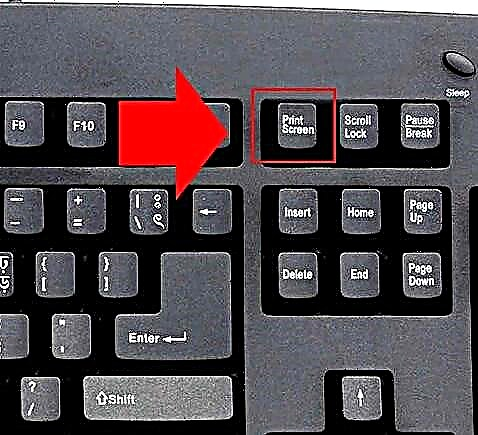
این همه ، ما امیدواریم که بتوانیم به شما کمک کنیم. اگر هنوز نتوانستید در طول بازی عکس بگیرید ، مشکل خود را در نظرات به اشتراک بگذارید و ما قطعاً به شما کمک خواهیم کرد











